Excel'de PivotTable'da ayrıntıları göstermeyi nasıl etkinleştirirsiniz?
Eğer Excel'de bir veri tablosuna dayalı bir pivot tablo oluşturduysanız, ancak yanlışlıkla tüm kaynak veri tablosunu kaybettiyseniz, şimdi kaynak veri tablosunu nasıl geri bulabilirsiniz? Şimdi size Excel'deki pivot tablonun kaynak veri tablosunu hızlı bir şekilde elde etmek için bir yöntem göstereceğim.
Pivot tabloda ayrıntıları göstermeyi etkinleştir
Pivot tabloda ayrıntıları göstermeyi etkinleştir
Kaynak veri tablosunu geri bulmak istiyorsanız, pivot tablodaki Ayrıntıları Göstermeyi Etkinleştir fonksiyonunu kullanabilirsiniz.
1. Pivot tablodaki herhangi bir hücreye sağ tıklayın ve açılan bağlam menüsünden PivotTable Seçenekler'i seçin. Ekran görüntüsüne bakın:
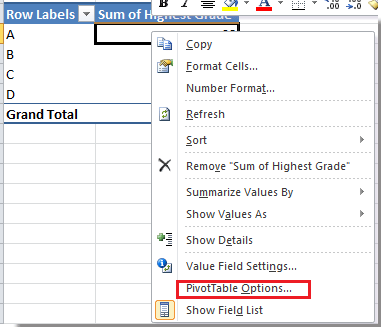
2. Açılan pencerede Veri sekmesine tıklayın ve ardından Ayrıntıları Göstermeyi Etkinleştir seçeneğini işaretleyin. Ekran görüntüsüne bakın:

3. Diyaloğu kapatmak için Tamam'a tıklayın. Ardından pivot tablodaki Genel Toplam satırının sağ köşesindeki hücreye gidin. Ekran görüntüsüne bakın:
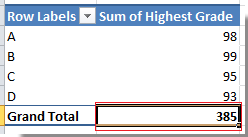
4. Sağ alt köşe hücresine çift tıklayın, ardından kaynak veri tablosunun yeni bir çalışma sayfasında gösterildiğini göreceksiniz.
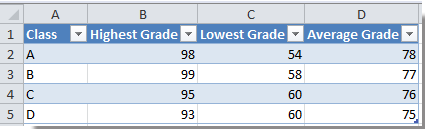
İlgili Makaleler:
En İyi Ofis Verimlilik Araçları
Kutools for Excel ile Excel becerilerinizi güçlendirin ve benzersiz bir verimlilik deneyimi yaşayın. Kutools for Excel, üretkenliği artırmak ve zamandan tasarruf etmek için300'den fazla Gelişmiş Özellik sunuyor. İhtiyacınız olan özelliği almak için buraya tıklayın...
Office Tab, Ofis uygulamalarına sekmeli arayüz kazandırır ve işinizi çok daha kolaylaştırır.
- Word, Excel, PowerPoint'te sekmeli düzenleme ve okuma işlevini etkinleştirin.
- Yeni pencereler yerine aynı pencerede yeni sekmelerde birden fazla belge açıp oluşturun.
- Verimliliğinizi %50 artırır ve her gün yüzlerce mouse tıklaması azaltır!
Tüm Kutools eklentileri. Tek kurulum
Kutools for Office paketi, Excel, Word, Outlook & PowerPoint için eklentileri ve Office Tab Pro'yu bir araya getirir; Office uygulamalarında çalışan ekipler için ideal bir çözümdür.
- Hepsi bir arada paket — Excel, Word, Outlook & PowerPoint eklentileri + Office Tab Pro
- Tek kurulum, tek lisans — dakikalar içinde kurulun (MSI hazır)
- Birlikte daha verimli — Ofis uygulamalarında hızlı üretkenlik
- 30 günlük tam özellikli deneme — kayıt yok, kredi kartı yok
- En iyi değer — tek tek eklenti almak yerine tasarruf edin